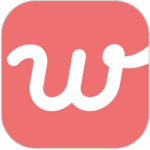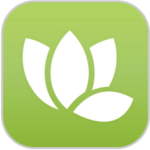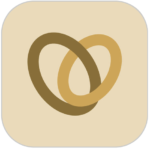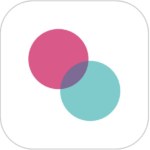Omiai(オミアイ)でログインできない原因と解決方法を6種類紹介!

Omiai(オミアイ)にログインできないという方のために、原因と解決方法を紹介!
「せっかく素敵な人とマッチングしたのに、ヤバい…」
「機種変更してログイン画面に戻ってしまった! どうしよう?」
慌てないでください、大丈夫です!
ログインできないのには、かならず原因と解決方法があります。
この記事では、Omiai(オミアイ)にログインできない原因と、ログインするための解決方法を解説していきます!
Omiaiのアプリのことが詳しく知りたい!って思った人は婚活ネット編集部がわかりやすくまとめたので、ぜひ以下の記事で確認してみてください。
Omiai(オミアイ)の詳細
ログインできない原因(1): Facebookと連携できていない
まず、FacebookでOmiai(オミアイ)に登録している場合。
機種変更したりFacebookの設定を変えたりすると、Facebook連携が外れている場合があります。
「Facebookでログインしようとしても、うまくいかない!」
そんなときはまず、Facebook連携ができているのか確認です!
Facebookと連携できているか確認する
Facebook連携を確認する方法は簡単です。
まず、PCで確認する方法。
- Facebookの画面右上にある▼をクリック
- 『設定』をクリック
- 左側の一覧から『アプリとウェブサイト』をクリック
次に、スマホで確認する方法。
- 右下にある『三』をタップ
- 『設定とプライバシー』を開き、『設定』をタップ
- 『アプリとウェブサイト』をタップ
- 『Facebookでログイン』をタップ
どちらもOmiai(オミアイ)のアプリが表示されれば、連携できているということです。
Omiai(オミアイ)を削除して再インストール
Omiai(オミアイ)をFacebook連携させるには、一度削除して、再インストールする方法もあります。
退会するわけではありませんので、インストールしなおしてもデータは引き継がれます!
安心してください!
あとは、ログイン画面で『Facebookでログイン』をタップするだけ。
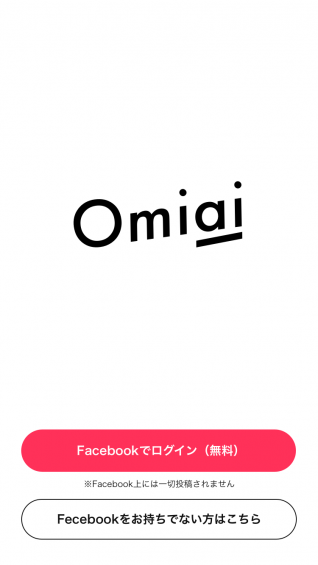
認証のメッセージが出てきますので、『続ける』をタップしてください。

これで、連携されるはずです。
ログインできない原因(2): 別のFacebookアカウントでログインしてしまった
Omiai(オミアイ)に、違うFacebookでログインしてしまった場合、アカウントがロックされてしまいます。
Facebookは1人1アカウントが原則ですが、中には複数のアカウントを持っている方もいるでしょう。
間違ったアカウントでOmiai(オミアイ)にログインすると、ロックされてしまう可能性があります。
Omiai(オミアイ)を再インストール
そんなときは、Omiai(オミアイ)を再インストールしてください。
いったんOmiai(オミアイ)を削除し、再びダウンロードしてからインストール。
これで、ロックが解除されている可能性があります。
ログインできない原因(3): Web版にログインできない
Omiai(オミアイ)は、PCからでも使うことができますが、中には「Web版にログインできない!」という方もいるでしょう。
そんな方は、下記の対処法を試してみてください!
電話番号を間違えていないか確認
Facebook登録しているなら、そのまま『Facebookではじめる』をクリックするだけでログインできます。
Facebook登録じゃない場合は、電話番号が間違っているのかも。
正しい電話番号を入力しなければ、新規登録となってしまいます。
また、電話番号に届いた認証コードを間違えた場合、ログインできません。
6桁の認証コードは正しく入力してくださいね。
キャッシュをクリアしてみる
それでもログインできなかったり、Facebook登録でもOmiai(オミアイ)に入れなかったりする場合は、ブラウザのキャッシュをクリアしてみてください。
キャッシュのクリア方法はこちらです。
まず、GoogleChromeの場合。
GoogleChromeの場合
- 画面右上の 縦向きの『・・・』 をクリック
- 『その他のツール』の『閲覧履歴を消去』をクリック
- 『Cookieと他のサイトデータ』と『キャッシュされた画像とファイル』の横にあるチェックボックスをオン
- 『データを消去』 をクリック
次に、Safariの場合。
Safariの場合
- メニューバーの『Safar』から『キャッシュを空にする…』を選択
- 確認画面で、『空にする』を選択
最後に、Microsoft Edgeの場合。
Microsoft Edgeの場合
- 画面右上のメニューから『お気に入り』をクリック
- 『履歴』をクリック
- 画面右上の『履歴をクリア』をクリック
- 『Cookieと保存済みのwebサイトデータ』、『キャッシュされた画像とファイル』にチェックを入れて、『クリア』
こちらで、ログインを試してみてくださいね!
ログインできない原因(4): Omiai(オミアイ)が最新のバージョンじゃない
Omiai(オミアイ)をバージョンアップしていないことが原因で、ログインできなくなる可能性があります。
この場合の解決方法は簡単。
Omiai(オミアイ)のアプリをアップデートすればいいんだけ。
Omiai(オミアイ)をアップデートさせる
所定の方法で、Omiai(オミアイ)をアップデートさせてください。
おすすめの方法は、自動アップデートにしておくというもの。
自動アップデートにする方法は、以下のとおりです。
まずはiPhoneの場合。
自動アップデートにする方法【iPhone】
- 『設定』のアプリを開く
- 『iTunes StoreとApp Store』をタップ
- 『自動ダウンロード』の『アップデート』をONにする
次に、Androidの場合
自動アップデートにする方法【Android】
- Google Playを開く
- 左上からメニューを開き『設定』をタップ
- 『アプリの自動更新』をタップし、『ネットワークの指定なし』か『Wi-Fi経由のみ』をチェック
おすすめは、『Wi-Fi経由のみ』です。
Wi-Fiに接続されると勝手にアプデートされます。
これで、バージョンアップされてOmiai(オミアイ)を使えるようになるはず!
ログインできない原因(5): ログイン障害やメンテナンスが発生している
ごくたまにログイン障害が発生して、ログインできない場合があります。
ログインできない時に、原因に心当たりがない場合は、Twitterで『Omiai ログイン』と検索してみることがおすすめです。
他のTwitterユーザーによるログインできない旨のつぶやきがあれば、メンテナンスが発生していることが濃厚になります。
ログイン障害やメンテナンスが終わるのを待つ
障害が起きていたりメンテナンスが発生したりする場合は、終わるのを待つしかありません。
メンテナンスの場合は、終了時間が記載されているのでその時間帯まで待っておきましょう。
システム障害などの場合は、気長に待つしかないです。
「早く直ってくれよ、気になるあの子にメッセージを送りたいんだから!」
そういう気持ちはわかりますが、大丈夫です。
気になるあの子も同じく、Omiai(オミアイ)にログインできていませんから…。
障害が直ってから、落ち着いて連絡してくださいね。
ログインできない原因(6): 強制退会させられている
この場合、オワタですね。
強制退会させられると、Omiai(オミアイ)にログインできないどころか、同じFacebookや同じ電話番号では、二度とOmiai(オミアイ)を使うことはできなくなります。
したがって、解決方法はありません。
なお、強制退会させられた場合、なんの通知もなくログインできなくなります。
再登録も不可能です。
自分の行動が利用規約の何に違反していたのかを確認して、別のマッチングアプリを使うようにしましょう。
別のマッチングアプリでは、利用規約を守って活動してくださいね?
まとめ
Omiai(オミアイ)にログインできなくなったら、かなり焦りますよね。
実際に、僕もログインできなくなったことがありました。
しかし、それはシステム障害だったようで、後日、お詫びの『いいね!』を大量に受け取ることができました。
いま、僕の隣りにいる奥さんはそのときの『いいね!』で知り合った方です…嘘です。
ログインできなくなったからといって、慌てずに対処することで引き続きOmiai(オミアイ)を楽しむことができます。
Omiai(オミアイ)を使って、未来のパートナーを見つけてくださいね!
Omiai(オミアイ)についてもっと詳しく知りたい方は、下記↓の記事をチェック!!Omiai(オミアイ)の評価&攻略を1ヶ月真面目に使ったアラサー女子が徹底紹介!
Omiaiのアプリのことが詳しく知りたい!って思った人は婚活ネット編集部がわかりやすくまとめたので、ぜひ以下の記事で確認してみてください。
Omiai(オミアイ)の詳細
ゆーけー
最新記事 by ゆーけー (全て見る)
- 口コミからわかるゼクシィ縁結びの実態!使ってみた感想も教えます - 2019年10月14日
- Omiai(オミアイ)でログインできない原因と解決方法を6種類紹介! - 2019年9月16日
- Omiai(オミアイ)に登録するならFacebook連携一択!99.9%バレない方法を伝授! - 2019年8月23日